らくがき絵日記
- ここは閲覧のみです。
- 新しい掲示板をご利用ください。
[3860] 細腕三畳紀
これもCLIP STUDIO PAINTです。
レイヤー分けして透明ピクセルをロックを利用したりしながら服、髪、肌と塗り分けました。
各パーツごとに色調補正をかけながら、濃い水彩でざっくりぬって透明水彩で色をなじませて着彩。
三葉虫を適当に描きすぎたので、そこだけ線画からやりなおそうと思いましたが、どうにも上手く描けないので、あきらめました_□○_
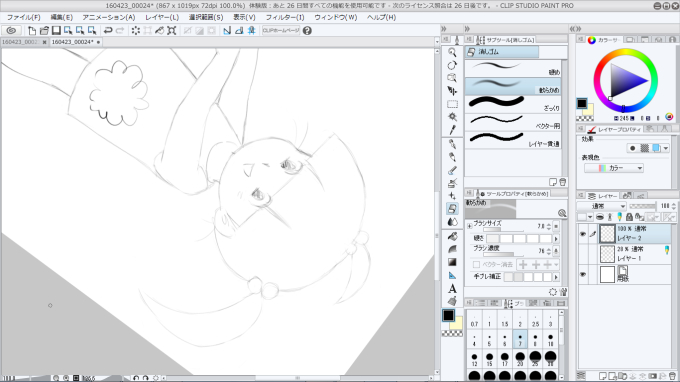
↑
CLIP STUDIO PAINTスクリーンショット。
[3859] クリスタでらくがき
だいぶ塗り方がわかってきました。
Painterでいうところの「ブラシトラッキング」、「筆圧検知レベルの調節」を行ってから描かないと筆圧を利用した作画がうまくいかないんですね。
透明水彩を選択して、筆圧を下げてストロークすると色が出ず色を伸ばしたり混ぜあわせたりするブラシになり、筆圧を上げると色が乗る。
色を付ける、なじませるが筆圧を変化させる事でできたんですね…。
Painterのオイルパステルやティント系のブラシも似たような挙動をするブラシですが、SAI、openCanvasのような他の同価格帯のソフトと同じだと思っていたので、なんだ塗り方がわからなかっただけだったのかと…。
まだ意図した色を置くのがやりにくくて、レイヤー分けして色調補正をかけながら描画したりする事も必要なのかなと思ったり。
レイヤーの枚数が増えてしまいますね。
[3858] クリスタでらくがき
[3857] サイボーグ009
CLIP STUDIO PAINTだけで仕上げるつもりでしたが、Painter2016で塗り直しました。
性能の違いもあるのかもしれませんが、20年近く使ってきたソフトのほうが描きやすいのは当たり前で…。
[3856] ミニスカ
らくがきといいながら、拡大したり縮小して問題点がないか眺めてみたり…。わりと時間かけました。

うーん。厚塗りの仕方完全に忘れてますね。
リアル風のデッサンも…。
[3855] クリスタ試用中
混色系のブラシで塗り混ぜると彩度がどんどん下がっていってその上から同じブラシで塗り重ねても、濁った色になっていくだけ…。
Painterだと、一度濁ったあと明るくて彩度の高い色を置き直す事ができるので同じだと思って塗っていくと…。
もしかすると影だけ別レイヤーにするとか、そういった工夫が必要なのかもしれません。
これまで線画の他は塗り用のレイヤーが1枚、背景はキャンバスにでレイヤーをあまり使う事は無かったのですが…。
ラフに描いた線に適当に色を塗るだけでもそれなりの見栄えになるのがPainterで、工夫しないとダメなのがその他のソフトなのかもしれません。
エアブラシのような混色しないブラシの画風を得意としている方にはほとんど関係ない事なのかもしれませんが。
しかし、これだけ機能があって5000円というのは…。
そりゃあ広まる訳だ…。
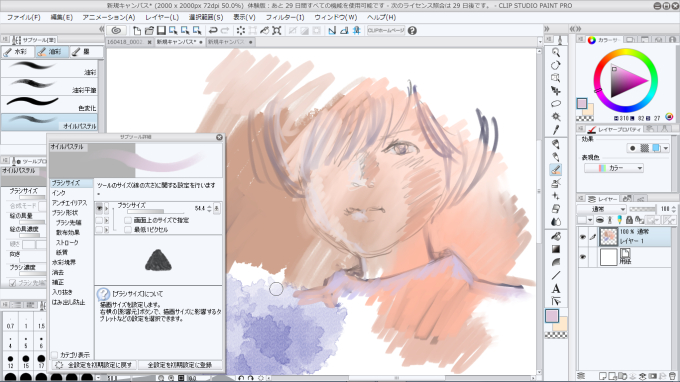
↑
わりとアナログ風に描く事ができますね。
意図通りに描線を引く事ができるので、SAIの時のようななぜ描けない?という問題は起きにくい。
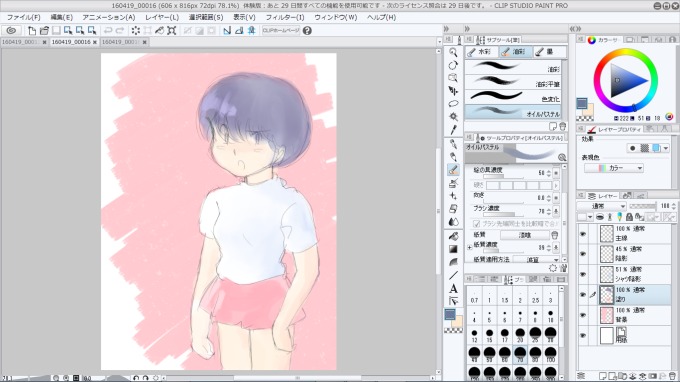
↑
パネル類をすべて右へ移動。
右利きなのでこのほうが…。
カラーサークルが左下だとPainterを使う時と場所が違いすぎるので、右上に。
[3854] Painter2016でらくがき
[3853] おかっぱミニスカさん
[3852] Painter2016でらくがき
Intuos3、PT-Z930のタブレットドライバーを入れ換えたとこopenCanvasで描くと描線がカクカクになってしまうのは直ったのに、Painter2016で激しい描画遅延が発生。
このままだともう使い物にならないという位重くなってしまったので、買ったばかりなのに…と思いましたが、パフォーマンスの設定で使用するCPUのコア数を2から1に減らしたところ解決しました。
アンインストールして、インストールし直して、さらにシフトキーを押しながら起動して工場出荷時の設定に戻してもダメだったので、もうだめかもしれないと思ったんですけどね。
工場出荷時の設定に戻してすぐ環境設定をしたのもまずかったですね。
工場出荷時の状態で何もしないで快適に描けるかどうかまずチェックしないと…。
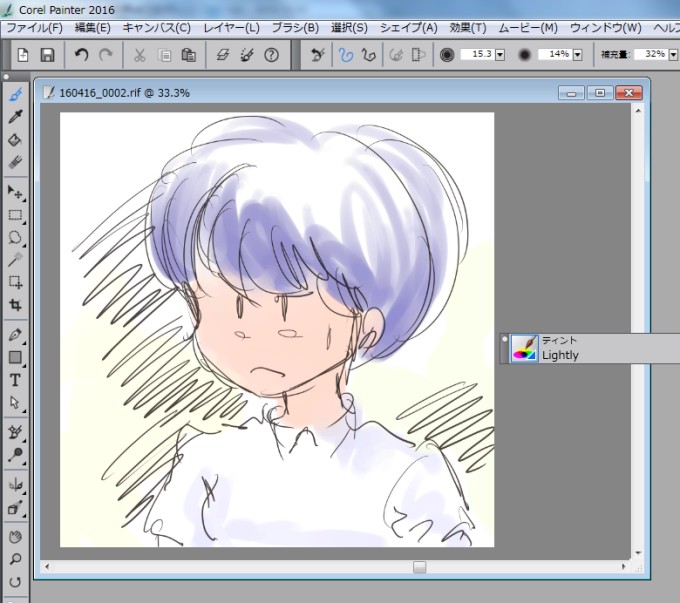
↑
ペンをかなり速く動かしましたが、遅延なし。
ブラシを太くしても問題なし。
それにしても、トラブルがでると面倒なソフトですね。




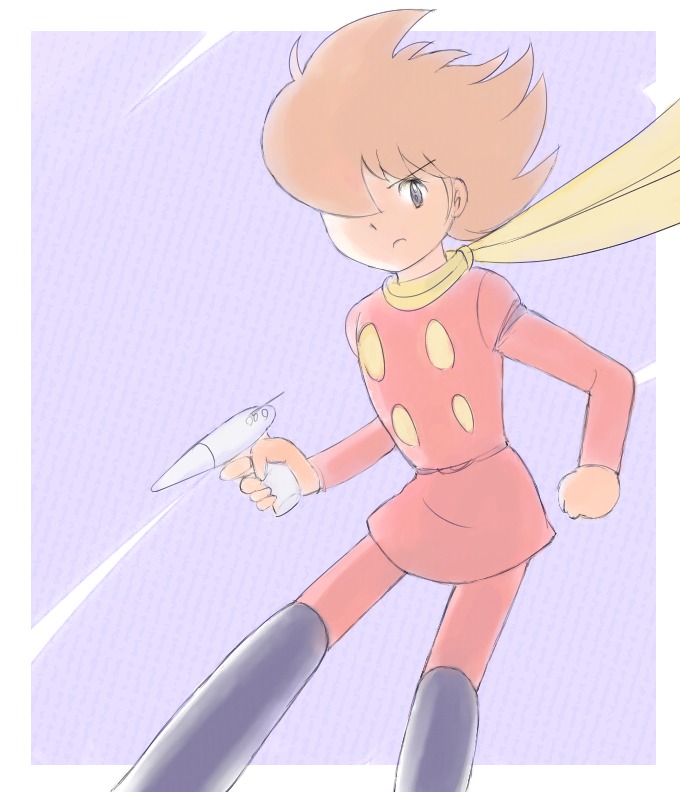





どことなく宮崎アニメのヒロインぽく見えたりする…。
かなり描きこんだあとに左右反転…。
手遅れでした。
肩と腕は…どうなってるんでしょう。
適当に絵の具を塗りたくってもそれなりに見られる絵になるのがPainterのいいところですね。